Основная система налогообложения в 1с это
Опубликовано: 15.05.2024
Многие организации, которые недавно начали свою деятельность, да и те, что давно функционируют на рынке, задаются вопросом «что лучше и выгоднее: упрощенка или общий режим?».
Предприятия, являющиеся плательщиками НДС, более солидно выглядят в глазах контрагентов, но с другой стороны работа на упрощенке предусматривает меньше налогов. Может быть лучше выбрать УСН? Если да, то с каким объектом налогообложения? Для решения этих вопросов фирма «1С» создала для своих пользователей новый сервис, целью которого является упростить ориентирование в режимах налогообложения и помочь организациям выбрать для себя наиболее оптимальный. В этой статье мы рассмотрим, как работает данный сервис (новые возможности доступны начиная с версии 3.0.35).
Выбор налоговых режимов
Согласно налоговому кодексу, организациям предоставлено 5 видов налогового режима на выбор:
- Единый сельхозналог
- ЕНВД
- УСН (упрощенная система налогообложения)
- Патентная система
- Система налогообложения при совершении соглашений о разделе продукции
Нужно отметить, что все они могут быть доступны далеко не для каждой организации. Например, патентной системой может воспользоваться только индивидуальный предприниматель (ИП). В связи с чем, выбор в сносном осуществляется между упрощенным и общим режимами. В этом призван помочь новый сервис «Сравнение режимов налогообложения», встроенный в «1С:Бухгалтерия 8» (ред. 3.0) и представленный в разделе «Руководителю». С его помощью Вы сможете определить наиболее выгодный их трех предложенных режимов.
- Общую систему налогообложения
- УСН с объектом налогообложения «доходы минус расходы»
- УСН с объектом налогообложения «доходы»
Два последних указанных режима по-большому счету являются одним, но полученная сумма налога у каждого будет существенно отличаться. По этой причине программа рассматривает каждый режим обособленно. Например, если финансовые показатели компании или предпринимателя превысят порог работы в режиме УСН, то на экране появится предупреждение о том, что данных режим при указанных условиях нельзя выбрать.
Какие показатели требуются для расчетов?
При сравнении налоговых режимов используется показатель, характеризующий размер налоговой нагрузки, то есть отношение начисленных налогов к доходам. Исходными данными для вычисления налоговой нагрузки являются показатели выручки, расходов и фондов оплаты труда.
На самом деле показатель налоговой нагрузки зависит от ряда иных факторов: наличия основных средств и НМА, экспортных операций, применения налоговых льгот и т. д. Но поскольку в ходе деятельности предприятий среднего и малого бизнеса эти факторы не столь весомы, или вообще отсутствуют, первоначальная версия сервиса позволяет выполнять расчет без их учета.
Налоговая нагрузка может быть рассчитана двумя способами.
С использованием кнопки «Заполнить автоматически»
В данном случае колонки «Расходы» и «Доходы», а также «Зарплата» заполнятся автоматически на основе используемой в информационной системе базы данных. Информация для заполнения берется только за последний год.
Посредством введения данных вручную.
При использовании данного варианта можно подсчитать налоговую нагрузку исходя из планируемых расходов и доходов. При этом можно учитывать те данные, которые по умолчанию не участвуют в расчете, например, налог на имущество и транспортный налог. В случае, когда их доля существенна и оказывает большое влияние на размер налоговой нагрузки, налоговые платежи могут быть рассчитаны самостоятельно и потом включены в поле Расходы.
Просим Вас обратить внимание, что расчет для индивидуальных предпринимателей и организаций различается, в связи с чем форма заполняется с указанием налогоплательщика: «Индивидуальный предприниматель» или «Юридическое лицо».
Какой режим выбрать?
После того, как все необходимые поля будут заполнены, расчет налоговой нагрузки будет произведен программой автоматически. Результат будет представлен в таблице
Для более удобного восприятия информации результаты выделяются различными цветами.
Наиболее выгодный режим для Вашей организации по итогам введенных данных будет отмечен зеленым цветом. Также полученный результат можно изучить более подробно. Для этого под каждым результатом расположена кнопка «Подробнее». После нажатия на нее, Вам будет представлена сводка с деталями расчета. Они позволят проанализировать результаты и, возможно, скорректировать их.
ТОП ПРОДАЖ
Клиенты часто задают нам вопросы: «Что выбрать для ИП?», «Какой программный продукт подойдёт для упрощенки?», «Как автоматизировать производство?» и т. д. В статье разберёмся, какие программные продукты 1С помогут наилучшим образом решить эти вопросы.
Программные продукты 1С закрывают полный список потребностей в автоматизации любых организаций – начиная с маленьких ИП и заканчивая крупными производственными предприятиями с обособленными подразделениями со сложной системой бизнес-процессов. Программы 1С используются для бухгалтерского учёта, расчёта заработной платы, управления оптовыми и розничными продажами, организации простого и сложного производства, бюджетирования, МСФО, ГОЗ, электронного документооборота в компании и др. Под каждое направление деятельности компания «1С» предлагает несколько вариантов программных продуктов.
Бухгалтерский и регламентированный учёт в 1С
Если вы только начинаете свой бизнес, штат сотрудников минимален и нужна программа только для бухгалтерского учёта по упрощённой системе налогообложения (УСН), позволяющая сдавать отчётность в государственные контролирующие органы, стоит рассмотреть следующие программные продукты:
- 1С:Упрощёнка – специализированный вариант программы 1С:Бухгалтерия базовая версия, предварительно настроенная под упрощённую систему налогообложения. Позволяет работать одному бухгалтеру в программе, без возможности добавления новых пользователей. Отлично походит для ИП.
- 1С:Бухгалтерия базовая версия – аналог 1С:Упрощёнка, но при этом у вас будет возможность выбрать любую систему налогообложения: УСН, ОСНО, ЕНВД и т. д. Работать в программе может только один человек. Есть вариант электронной поставки: ключ к программе, файлы для установки и методические материалы при покупке скачиваются в личном кабинете на сайте фирмы «1С». Также подойдёт для ИП.
Узнать, чем различаются базовые версии программ 1С и версии Проф
- 1С:Бухгалтерия Проф – основной программный продукт компании 1С для бухгалтерского учёта, поддерживает многопользовательский режим, возможность изменения конфигурации и ведения нескольких юридических лиц в одной информационной базе, чего нет в двух предыдущих программах. Рекомендуем эту программу 1С для ООО.
Помимо вышеперечисленных программ, бухгалтерский блок присутствует во многих других программных продуктах 1С: 1С:Комплексная автоматизация, 1С:ERR, 1С:Бухгалтерия для некоммерческих организаций и т. д.
Оптовая и розничная торговля
Если вам нужно автоматизировать торговую деятельность, не важно, ООО вы или индивидуальный предприниматель. Рассматривайте список из таких программных продуктов:
- 1С:Управление Торговлей базовая версия включает в себя управление закупками, запасами, складские операции, блок CRM, полноценный анализ продаж на основе графиков и отчётов, возможность подключения любого торгового оборудования, настройку скидок, акций и многое другое. Но так как это версия базовая, то работать в ней может всего один пользователь, что для данного программного продукта довольно редкий случай. Но если вы ИП, спокойно начинайте с этой версии 1С.
- 1С:Управление Торговлей Проф – полноценная версия оптово-розничной программы, позволяющая работать неограниченному количеству пользователей в программе – кассиры, товароведы, менеджеры по продажам, руководители и т. д. Под каждого пользователя настраиваются свои права доступа. И базовая, и Проф версии поддерживают обмен данными с любой из версий 1С:Бухгалтерии. Подойдёт для ООО.
- 1С:Комплект прикладных решений на 5 пользователей – набор программных продуктов, включающий в себя 1С:Бухгалтерия, 1С:Зарплату и Управление Персоналом и 1С:Управление Торговлей. Подойдёт для компаний средних размеров, которым необходимо вести бухгалтерский учёт, расчёт заработной платы и управленческий учёт по продажам. Приобретая данный комплект, вы экономите средства по сравнению с приобретением каждой программы отдельно. Хороший вариант для ООО со штатом сотрудников от 5 человек.
- 1С:Розница – если компания занимается исключительно розничной торговлей, то стоит рассмотреть данный программный продукт. Функционал близок к 1С:Управлению Торговлей, но при этом отсутствуют блоки, связанные с оптовыми продажами, тем самым упрощая работу пользователей и не отвлекая лишним функционалом. Подойдёт и для ИП, и для ООО.
Производство
Если ваша организация занимается производством и продажами, то также неважно, ООО вы или ИП. Важен размер вашей компании и сложность производства.
- 1С:Управление нашей фирмой – универсальный программный продукт для небольших и средних организаций, включающий в себя возможность сдачи отчётности для ИП, расчёт заработной платы сотрудников, автоматизацию простого производства, оптово-розничные продажи, полная управленческая аналитика и отчёты, возможность подключения торгового оборудования и многое другое. Часто программу 1С:Управление нашей фирмой выбирают ИП, но и ООО также её приобретают.
- 1С:Комплексная автоматизация– программный продукт для средних и крупных компаний, включает в себя полноценные программные продукты: 1С:Бухгалтерия, 1С:Зарплата и Управление Персоналом, но при этом в отличие от 1С:Комплект прикладных решений на 5 пользователей, работа ведётся не в трёх отдельных базах, а в одной общей, что позволяет снизить трудоёмкость ведения учёта, а также присутствует производственный блок, аналогичный 1С:Управлению нашей фирмой. Также реализован учет государственных оборонных заказов.
- 1С:ERP – флагманский программный продукт компании 1С, предназначенный для крупных производственных компаний и в отличие от двух предыдущих программ автоматизирует сложное производство. В продукте есть блоки бюджетирования и МСФО, помимо стандартных бухгалтерского, зарплатного и оптово-розничного. Если сравнивать его с европейскими аналогами, то наша разработка стоит в несколько раз дешевле, а дальнейшее внедрение, настройка и сопровождение выходят в десятки раз выгоднее.
Сравним все перечисленные программы 1С для ИП и ООО в таблице:
Бухгалтерский и регламентированный учёт в 1С
Оптовая и розничная торговля
Организация схемы учета оптовой и розничной торговли (ОСНО + ЕНВД) с раздельным учетом выручки в программе 1С:Управление торговлей, редакция 11.4
Ввод новой организации и настройка учетной политики ОСНО + ЕНВД
Шаг 1 . Введем данные по новой организации, которая по легенде будет торговать вентиляторами оптом со склада и в розницу в магазине. Пусть она называется ООО "Ласточка":

Шаг 2 . Для того, чтобы настроить учетную политику перейдем на вкладку "Учетная политика" и по ссылке "Создать новую" создадим новую учетную политику с наименованием "ОСНО+ЕНВД" и на вкладке "Налоговый учет" установим галку "Организация является плательщиком единого налога на вмененный доход (ЕНВД)" для того, чтобы включить возможность применения ЕНВД для наших магазинов.

При вводе данной настройки следует понимать, что в программе "1С:Управление торговлей 8" не предусмотрена продажа с одного склада в режиме ОСНО и ЕНВД одновременно. Для того, чтобы продавать товар в розницу его нужно сначала переместить на розничный склад, либо отключить контроль остатков по розничному складу и пополнять его в соответствии с минусовыми остатками.
Также нужно указать вариант учета НДС, при перемещении товаров из оптового торгового склада в розничную сеть. Общепринятым вариантом считается включение НДС в стоимость товара при формировании розничной цены, поэтому установим настройку "Включить в стоимость".

Ввод магазинов и складов ЕНВД
Шаг 4 . Далее необходимо указать какие именно магазины (склады) мы будем использовать для организации розничной торговле в спецрежиме ЕНВД, установив напротив элемента списка магазинов (складов) галку "Розничная торговля облагается ЕНВД" и указав дату, с которой применяется спецрежим для конкретного магазина (склада).

Шаг 5 . Вы можете нажать на ссылку "История" напротив нужного склада и убедиться, что флажок установлен на ту дату, с которой фактически применяется спецрежим:

Оформление продаж ОСНО
Шаг 6 . После того, как все настройки установлены, можно оформить продажу ОСНО, указав организацию ООО "Ласточка", указав контрагента и соглашение с контрагентом, также указав склад и установив статус документа "Реализация товаров и услуг" - "Реализовано".

Шаг 7 . Выберем товары для реализации, убедившись, что они присутствуют на складе, для товаров установим ставку НДС 20% (если это новые товары, то можно указать ставку в настройках, при создании номенклатуры).

Шаг 8 . В стандартном варианте оформления реализации устанавливается галка "Цена включает НДС", чтобы можно было увидеть конечную цену товара. Для того, чтобы увидеть отдельно в отчете по валовой прибыли данные по оптовым и розничным продажам установим оптовое подразделение "Отдел продаж торгового оборудования".

Оформление продаж ЕНВД
Шаг 9 . Для оформления продажи через розничный магазин введем чек, при этом касса ККМ (фискальный регистратор) должна быть привязана к организации ООО "Ласточка", также продадим вентилятор. Если смена не открыта, то при первой продаже она откроется автоматически.

Шаг 10 . Закроем кассовую смену, при этом у нас будет создан документ "Отчет о розничных продажах", где будут перечислены все товары, которые за смену были проданы через кассу ККМ, которая привязана к нашей организации ООО "Ласточка".

Шаг 11 . Для кассовой смены установим подразделение, режим налогообложения автоматически указывается "Продажа облагается ЕНДВ".

Отчет по выручке
Шаг 12. При формирования отчета по выручке с отбором по организации в отчете будет показана выручка по торговому направлению, в разбивке на оптовые и розничные подразделения. В данном случае Отдел продаж торгового направления - это оптовые продажи, а Магазины (НТТ) - розничные.

Также следует напомнить, что в планах правительства РФ полностью отменить ЕНВД к 1 января 2021 года. Уже сейчас компании, которые применяют маркировку при продаже некоторых вдов товаров не могут применять спецрежим налогообложения:
- обувь и обувные товары;
- лекарства;
- одежда и принадлежности к ней;
- прочие товары из натурального меха.
Государство не дает возможности для раздельного учета маркированных и немаркированных товаров. Единственный выход в этом случае применять упрощенную систему налогообложения (УСН).
Также до конца 2020 года нужно воспользоваться всеми вычетами ЕНВД, если таковые имеются: например, если вы купили ККТ, то вы можете запросить вычет по ЕНВД, но не более 18 000 руб. на каждую кассу.
Sanario 2021-02-01
Подскажите пожалуйста, а если УСН и Патент? На ККМ включены два режима, понимаю, что бить надо разными чеками, но как разделить продажи по разным СНО? Галка ЕНВД есть, но она же к ЕНВД только относится?
Для добавления комментариев надо войти в систему.
Если Вы ещё не зарегистрированы на сайте, то сначала зарегистрируйтесь.
Контур.Бухгалтерия — веб-сервис для малого бизнеса!
Быстрое заведение первички, автоматический расчет налогов, отправка отчетности онлайн, электронный документооборот, бесплатные обновления и техподдержка.
Все компании и ИП платят налоги и взносы. Виды налогов и порядок их уплаты определяются системой налогообложения, на которой работает бизнес. Основная система налогообложения (ОСНО) присваивается налогоплательщикам по умолчанию. В этой статье расскажем о ее ключевых особенностях и рассмотрим основные плюсы и минусы по сравнению со спецрежимами (упрощенка, ЕНВД, сельхозналог, ПСН).
ОСНО для предприятий и ИП
Строгого определения общей системы налогообложения нет. Набор налогов на ОСНО может быть разным в зависимости от вида деятельности. Основной режим универсален: его может использовать любая компания и ИП.
Налоги для юрлиц
Компании на общем режиме уплачивают в обязательном порядке следующие налоги:
- НДС;
- налог на прибыль компании;
- налог на имущество.
Налог на добавленную стоимость уплачивают при реализации товаров и услуг. Платеж уменьшают на сумму входящего НДС, который включен в оплату по договорам с контрагентами. Ставка может составлять 0%, 10% и 18% в зависимости от операции. С 1 января 2019 года ставка 18% заменяется на 20%.
При расчете налога на прибыль налоговая база — это разница между доходами и расходами. Ставка налога — 20% от полученного результата. При этом не все затраты можно вычесть из поступлений. В Налоговом кодексе установлен перечень расходов, которые нельзя учесть в налоговой базе.
Ставка по налогу на имущество отличается по регионам и видам имущества, но не может быть больше 2,2%. А вот спецрежимники уплачивают этот налог только за недвижимость, облагаемую по кадастровой стоимости.
Налоги для ИП

Для индивидуальных предпринимателей основные налоги на общей системе это:
- НДС;
- НДФЛ с доходов от предпринимательства;
- налог на имущество, задействованное при ведении бизнеса.
Ставка налога на имущество физлиц определяется местными или региональными нормативными актами.
Стандартная ставка НДФЛ равна 13%. Налоговая база по НДФЛ снижается на сумму обоснованных расходов. Если ИП не может подтвердить свои затраты, он имеет право на вычет в размере 20% от суммы выручки. Доходы и расходы от ведения бизнеса нужно учитывать отдельно от прочих денежных движений ИП. Это же касается и имущества, которое используется в предпринимательстве.
Другие налоги и взносы
Кроме того, юрлица и ИП обязаны перечислять НДФЛ за своих сотрудников и уплачивать за них страховые отчисления в фонды. ИП также отчисляет фиксированные взносы в ПФР и ФФОМС за себя.
Есть и другие налоги, которые уплачиваются на общей системе. Если вы имеете на балансе автомобили, уплачивается транспортный налог, участок земли — земельный налог. Если деятельность связана с добычей полезных ископаемых, в состав платежей войдет НДПИ. Также вы можете стать плательщиком акцизов при реализации определенного перечня товаров. Другие налоги, которые встречаются гораздо реже, — это водный налог, налог на игорный бизнес и сборы за пользование природными объектами (животный мир и водные биоресурсы).
ОСНО — это режим для крупного бизнеса?
Общая система ассоциируется с крупным и средним бизнесом. Но часто на ней работают и малые предприятия. При регистрации любая компания или ИП автоматически становятся плательщиками ОСНО. Начинающие предприниматели иногда просто не знают о своем праве работать на другой системе. Если вы хотите работать на льготном режиме, нужно уведомить об этом налоговую сразу при подаче заявления на регистрацию. ФНС может и отказать в оформлении на спецрежим, если вы не соответствуете установленным требованиям.
Чаще всего, в особенности для малого бизнеса, общий режим — это не добровольный выбор, потому что работать на спецрежимах проще, и бизнесмены чаще выбирают их. Но действующие юрлица и ИП могут утратить свое право применять спецрежим. Это происходит из-за несоблюдения лимитов, установленных для упрощенки и прочих льготных систем. Тогда они переходят на ОСНО.
Можно сочетать основную систему с другими режимами для получения максимальной выгоды. Вы можете заниматься деятельностью одновременно на общем режиме и вмененке, а также общем режиме и ПСН (только для ИП). Сочетания ОСН+УСН и ОСН+ЕСХН не разрешаются. При совмещении систем нужно вести отдельный учет для каждой из них.
Плюсы и минусы основной системы налогообложения
Общая система считается самым сложным режимом для малого бизнеса. Вот некоторые из причин, по которым предприятия и ИП стараются по возможности уйти на спецрежимы. Трудности ОСНО:
- высокая налоговая нагрузка;
- ведение полного бухгалтерского и налогового учета;
- заполнение большого числа деклараций;
- высокая ставка по налогу на прибыль по сравнению с налогами на спецрежимах;
- необходимость приема на работы нескольких бухгалтеров или создание целого отдела.
Если вы пользуетесь услугами аутсорсинга, стоимость будет дороже, чем для спецрежимов.
Спецрежимы удобнее для малых и микро-предприятий. Скажем, на вмененке и патенте налог вовсе не зависит от фактически полученного дохода, что часто выгодно для предпринимателей. На упрощенке есть возможность выбора между двумя схемами расчета налога: с доходов и с разницы между доходами и расходами.
Несмотря на все сложности, у общего режима есть преимущества:
- Отсутствие ограничений. Вам не нужно соблюдать лимиты по доходам, сотрудникам, стоимости активов. Вы можете свободно открывать филиалы, расширяя масштабы бизнеса.
- Организации-плательщики НДС, которые сами работают на общем режиме, охотнее сотрудничают с компаниями на ОСНО и не любят сотрудничать с упрощенцами и другими спецрежимниками. При покупке у спецрежимников товаров или услуг — НДС отсутствует, а, значит нет права на налоговый вычет.
- Спецрежимники не могут предъявить к вычету НДС, уплаченный при импорте товаров или услуг. А вот предприятия и ИП на основной системе такое право имеют.
- А еще работа на общем режиме может быть эффективна для компаний, которые оказывают медицинские или образовательные услуги. По такой деятельности ставка налога на прибыль будет равна 0%.
Автор статьи: Валерия Текунова
Взвесьте все плюсы и минусы для вашего бизнеса и работайте на ОСНО или спецрежимах в облачном сервисе для малого бизнеса Контур.Бухгалтерия. Большинство операций в сервисе автоматизированы: легко ведите учет, платите налоги и взносы, отправляйте отчеты через интернет. Присмотритесь к сервису бесплатно в первые 14 дней работы.
Как настроить учетную политику в 1С 8.3 Управление торговлей 11?
Смотрите видео инструкцию по этой статье на моём Ютуб-канале:

Настрою вашу 1С. Опыт с 2004 года. Подробнее →

Учетная политика в 1С – это информация о системе налогообложения (ОСНО, УСН, ЕНДВ), задание метода оценки стоимости товаров (по средней или ФИФО – первым пришел и первым уйдет), а также политика учета НДС (если у вас общая система налогообложения).
Данные об учетной политики в 1С обязательны к заполнению при создании новой организации в 1С Управление торговлей 11. Если не указать учетную политику, то программа будет выдавать ошибку при записи организации.
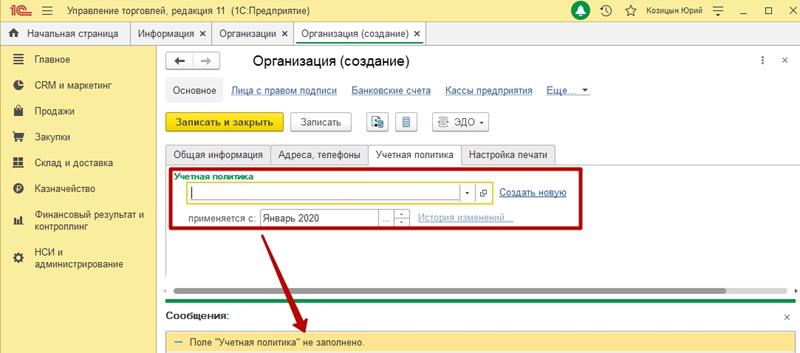
Шаг 1. Заполнение основной информации по организации.
Заполните основную информацию об организации на закладке «Общая информация». Здесь каждое поле говорит само за себя и отдельных пояснений не требует.
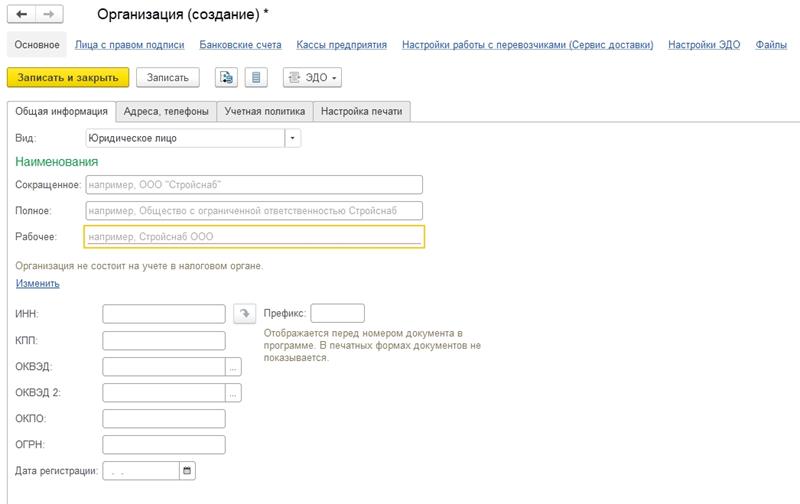
Шаг 2. Заполнение контактной информации.
На закладке «Адреса, телефоны» - укажите контактную информацию вашего юридического лица или индивидуального предпринимателя.
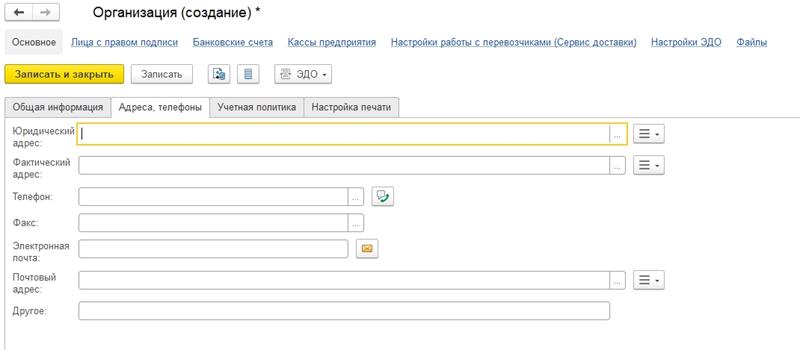
Шаг 3. Создание учетной политики в 1С
Теперь на закладке «Учетная политика», справа от одноименного поля нажмите ссылку «Создать новую».
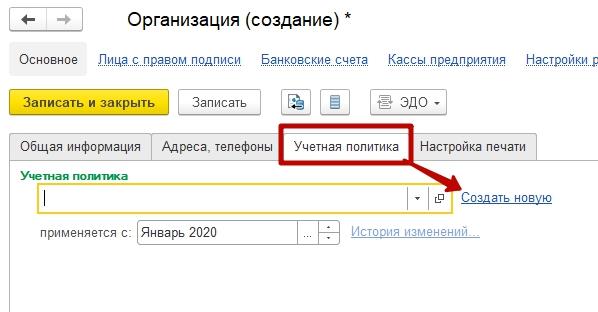
Откроется новое окно «Учетная политика организации (создание)».
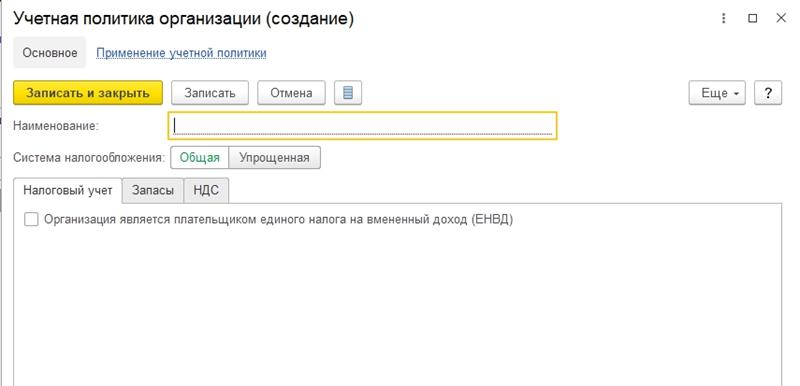
Шаг 4. Если упрощенная система налогообложения.
В поле «Наименование» укажите любое удобное для вас наименование, например - «Основная учетная политика».
Чуть ниже, справа от надписи «Система налогообложения» укажите свою систему: Упрощенная или Общая (когда вы регистрировали фирму, если не подавали заявление на переход на УСН, то ваша система налогообложения ОСНО).
Если ваша система УСН, то всё сильно упрощается, вам будет доступно всего 2е закладки: «Запасы» и «УСН», на первой закладке оставьте все как есть, а на второй просто укажите дату перехода на УСН (или дату регистрации фирмы, если был переход при государственной регистрации организации), а также выберите Объект налогообложения УСН и выберите налоговую ставку УСН действующую в вашем регионе.
Внизу отметьте флажками: используется ли труд наемных сотрудников, являетесь ли вы плательщиком ЕНДВ и используете ли вы раздельный учет товаров (это сложная схема, когда часть товаров может относиться к разным системам налогообложения).
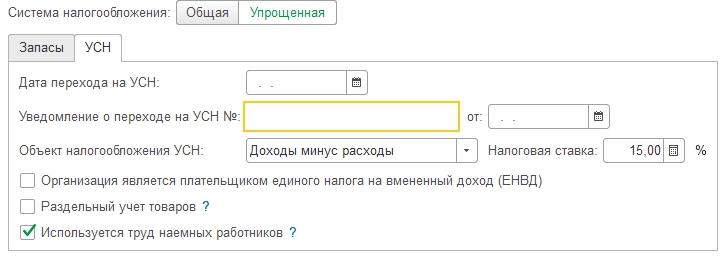
Шаг 5. Если общая система налогообложения.
Если ваша система налогообложения «Общая» (ОСНО), то вам уже будут доступны 3 вкладки: «Налоговый учет», «Запасы» и «НДС».
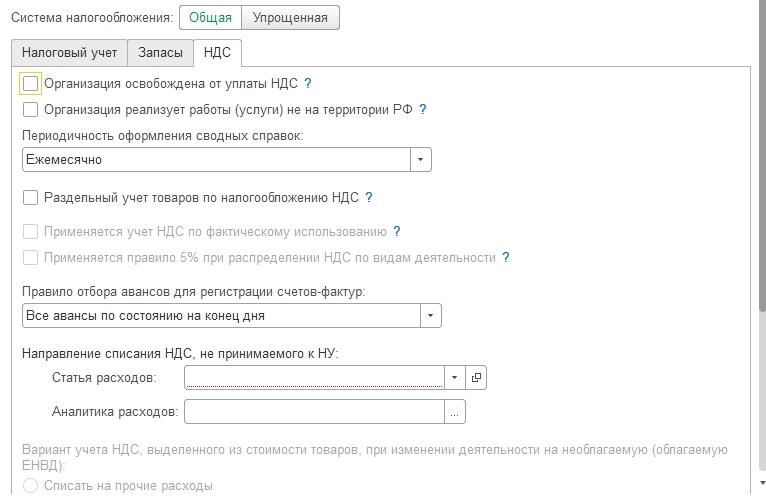
Если у вашей организации на ОСНО нет каких-либо особенностей учета, то все значения учетной политики в 1С оставляем по умолчанию. Единственное, на закладке «НДС» необходимо заполнить поле «Статья расходов» в разделе «Направление списания НДС, не принимаемого к НУ». Для этого можете просто выбрать предопределённую статью расхода «Прочие расходы».
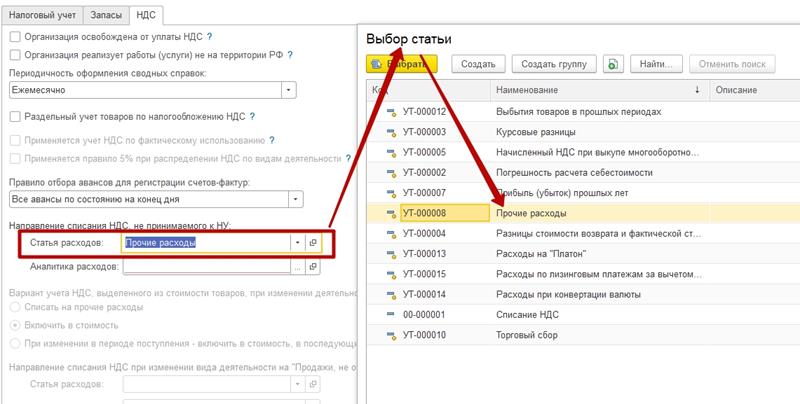
Поле «Аналитика расходов» можно не заполнять.
Смотрите видео инструкцию по этой статье на моём Ютуб-канале:
Читайте также:

